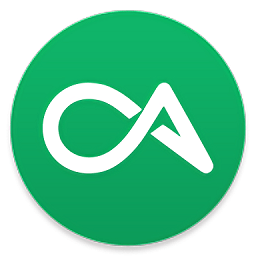WPS文档空白页,轻松几步教你彻底删除!
在日常的办公和学习中,WPS文档已成为我们不可或缺的工具。无论是撰写报告、制作简历,还是编辑论文、设计策划书,WPS文档都能轻松应对。然而,在使用WPS文档的过程中,你是否遇到过这样的烦恼:明明内容已经编辑完毕,但在打印预览或最终检查时,却发现文档中多出了一页或几页空白页,既影响美观,又浪费纸张。这些空白页仿佛成了文档中的“小淘气”,让人既头疼又无奈。别担心,今天,我们就来一场“空白页大作战”,彻底告别WPS文档中的空白页!
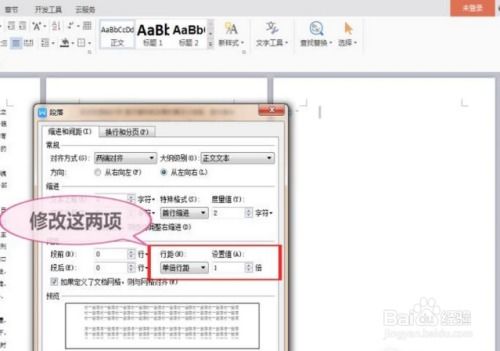
首先,我们需要了解空白页产生的原因。WPS文档中的空白页可能由多种因素造成,如分页符、段落设置、表格过大、图片或文本框位置不当等。只有了解了问题的根源,我们才能对症下药,精准打击。
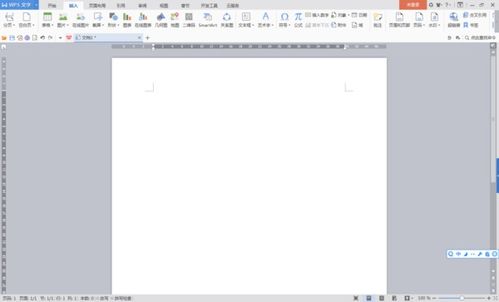
一、分页符引发的空白页
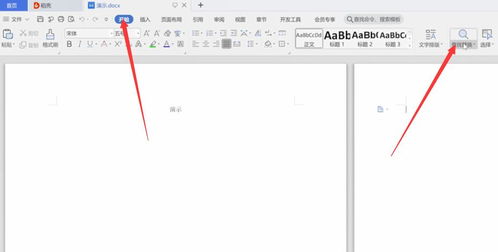
分页符是WPS文档中用于强制分页的符号,它可以让文档在指定位置开始新的一页。但有时,我们在编辑文档时可能不小心插入了分页符,或者在复制粘贴内容时,分页符被一同带入,导致文档中出现不必要的空白页。
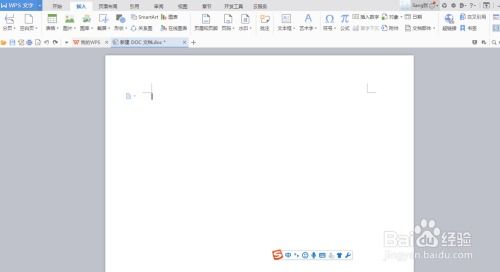
应对策略:
1. 显示/隐藏编辑标记:首先,我们需要开启WPS文档的“显示/隐藏编辑标记”功能。这样,文档中的分页符、段落标记等隐藏符号就会显示出来。具体操作是:点击WPS文档左上角的“文件”按钮,选择“选项”,在弹出的“选项”对话框中,选择“视图”选项卡,勾选“显示/隐藏编辑标记”复选框,然后点击“确定”按钮。
2. 删除分页符:当分页符显示出来后,我们就可以轻松找到它并删除了。将光标移动到分页符前方,然后按“Delete”键,或者将光标移动到分页符后方,按“Backspace”键,即可删除分页符,从而消除空白页。
二、段落设置不当导致的空白页
有时,文档的段落设置(如段前、段后间距)过大,或者段落格式(如孤行控制、段中不分页等)设置不当,也可能导致空白页的出现。
应对策略:
1. 调整段落间距:选中可能导致空白页的段落,右击鼠标,选择“段落”选项,在弹出的“段落”对话框中,检查“段前”和“段后”的间距设置,适当减小间距值,然后点击“确定”按钮。
2. 取消段落格式设置:同样在“段落”对话框中,检查“换行和分页”选项卡,取消勾选“孤行控制”、“段中不分页”、“与下段同页”等选项,然后点击“确定”按钮。
三、表格过大产生的空白页
在WPS文档中插入表格时,如果表格的宽度或高度过大,超出了当前页面的容纳范围,那么表格下方或右侧就可能产生空白页。
应对策略:
1. 调整表格大小:选中表格,将鼠标移动到表格的右下角,当鼠标指针变成双向箭头时,拖动鼠标调整表格大小,使其适应当前页面。
2. 拆分表格:如果表格内容过多,无法在一页内完整显示,可以考虑将表格拆分为两个或多个小表格,分别放置在不同的页面中。
3. 设置表格属性:右击表格,选择“表格属性”,在弹出的“表格属性”对话框中,选择“行”选项卡,勾选“指定高度”复选框,并设置适当的高度值;选择“列”选项卡,设置适当的列宽。同时,在“表格”选项卡中,可以检查并调整表格的边框、底纹等属性,确保表格与页面布局协调。
四、图片或文本框位置不当引起的空白页
在WPS文档中插入图片或文本框时,如果它们的位置设置不当(如浮动方式、环绕方式等),也可能导致空白页的出现。
应对策略:
1. 调整图片或文本框的浮动方式:选中图片或文本框,右击鼠标,选择“设置对象格式”或“布局选项”,在弹出的对话框中,检查并调整图片的浮动方式(如嵌入型、四周型环绕、紧密型环绕等)和文本框的布局方式(如固定位置、随文字移动等)。
2. 移动图片或文本框:将图片或文本框拖动到适当的位置,确保它们不会超出当前页面的边界。
3. 删除多余的图片或文本框:如果图片或文本框不再需要,可以直接删除它们,以消除由它们引起的空白页。
五、其他注意事项
在删除空白页的过程中,还有一些小技巧和小贴士值得我们注意:
1. 备份文档:在进行任何删除操作之前,建议先备份文档。这样,即使操作失误导致文档内容丢失或损坏,也能通过备份文件恢复。
2. 检查文档结构:在删除空白页之前,先检查文档的整体结构,确保删除操作不会破坏文档的完整性和可读性。
3. 使用“查找和替换”功能:WPS文档中的“查找和替换”功能可以帮助我们快速找到并删除特定的内容或格式。虽然它不能直接删除空白页,但可以帮助我们快速定位并处理可能导致空白页的内容或格式问题。
4. 更新目录和页码:如果文档中包含了目录和页码,那么在删除空白页后,别忘了更新目录和页码,以确保它们的准确性和一致性。
通过以上步骤和技巧,我们就可以轻松应对WPS文档中的空白页问题了。希望这篇文章能帮助你摆脱空白页的困扰,让你的文档更加整洁、美观。从此,无论是撰写报告、制作简历,还是编辑论文、设计策划书,你都能得心应手、游刃有余!
- 上一篇: 如何通过拨打95543转接到人工服务
- 下一篇: 花朵手工制作方法是什么?
新锐游戏抢先玩
游戏攻略帮助你
更多+-
11/27
-
11/27
-
11/27
-
11/27
-
11/27